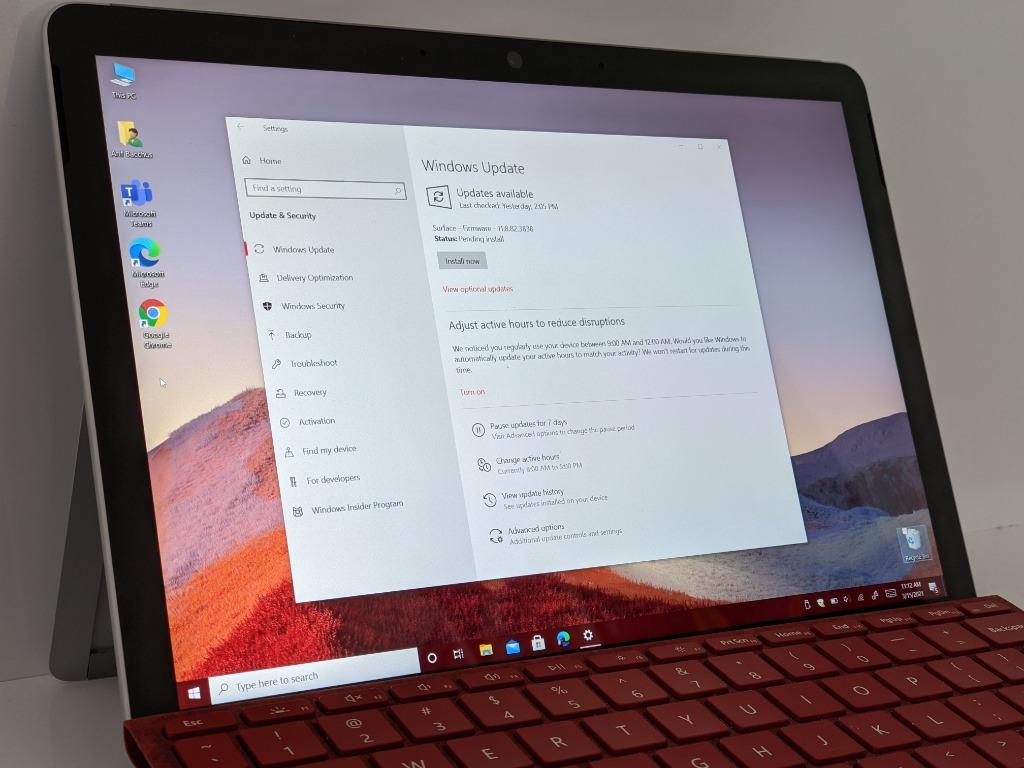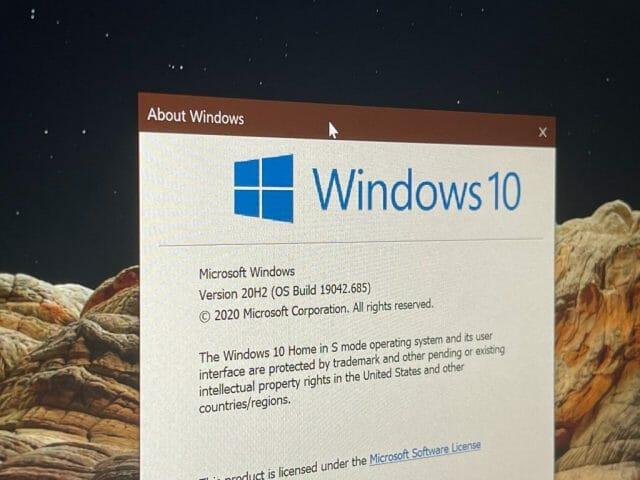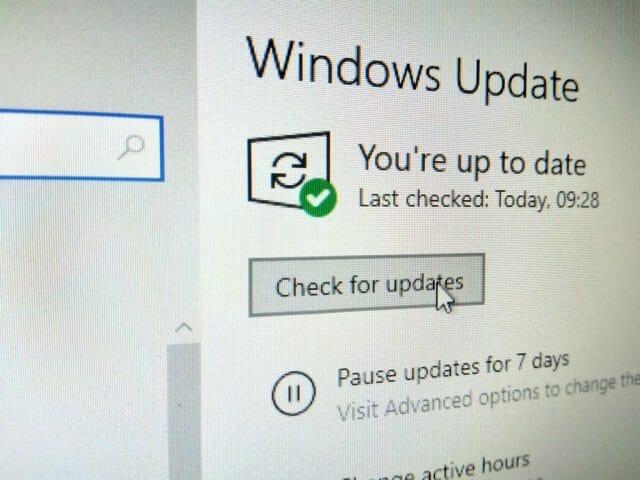Microsoft publie de nouvelles versions de Windows 10 deux fois par an, et si vous hésitez à télécharger le dernier et le meilleur, vous pourriez finir par voir un code d’erreur ou un message Windows 10 sur la « fin de service ». Ce n’est pas quelque chose dont il faut s’inquiéter, car cela signifie simplement que votre PC doit être mis à jour. Vous ne perdrez pas de fichiers, vos données importantes ou quoi que ce soit d’autre. La solution est assez simple, et voici comment y remédier.
Que signifie le code d’erreur « Votre version de Windows 10 approche de la fin du service » ?
Avant d’entrer dans la solution, nous souhaitons fournir un contexte expliquant pourquoi Microsoft vous envoie ce message. Cela vous aidera non seulement à vous éduquer, mais également à expliquer le fonctionnement de Windows 10, car il est assez différent des autres versions telles que Windows 8, Windows 7 ou Windows Vista. Gardez à l’esprit que nous ne parlons que de Windows 10 Home et Pro. Windows 10 Entreprise a son propre cycle.
En particulier, si vous utilisez actuellement Windows 10 version 1909 ou une version antérieure (également connue sous le nom de mise à jour de novembre 2019), vous pourriez voir ce message d’erreur. Mais qu’est-ce que ça veut dire? Eh bien, lorsque vous voyez « votre version de Windows 10 approche de la fin du service », cela signifie que Microsoft ne mettra bientôt plus à jour la version de Windows 10 sur votre PC. Votre PC continuera à fonctionner et vous pouvez ignorer le message si vous le souhaitez, mais il existe des risques, car nous terminerons cette section.
Comme nous l’avons indiqué précédemment, c’est parce que Microsoft publie les principales versions de Windows 10 deux fois par an. Une fois au printemps et une autre fois à l’automne. Pour cette raison, Microsoft a un calendrier pour arrêter de prendre en charge certaines versions de Windows. Vous pouvez les voir ci-dessous dans le tableau. Pour rappel, vous pouvez vérifier votre version de Windows en cliquant sur le menu Démarrer et en tapant « winver », puis en acceptant l’invite. Vérifiez sous où il est écrit « Microsoft Windows » pour voir le numéro de version de Windows.
| Version Windows 10 | Date de début | Date de fin |
|---|---|---|
| Version 20H2 (mise à jour Windows 10 octobre 2020) | 10/20/2020 | 05/10/2022 |
| Version 2004 (mise à jour Windows 10 mai 2020) | 05/27/2020 | 12/14/2021 |
| Version 1909 (mise à jour Windows 10 novembre 2019) | 11/12/2019 | 05/11/2021 |
| Version 1903 (mise à jour Windows 10 mai 2019) | 05/21/2019 | 12/08/2020 |
| Version 1809 (mise à jour Windows d’octobre 2018) | 11/13/2018 | 11/10/2020 |
| Version 1803 (mise à jour Windows 10 avril 2018) | 04/30/2018 | 11/12/2019 |
| Version 1709 (Mise à jour Windows 10 Fall Creators) | 10/17/2017 | 04/09/2019 |
| Version 1703 (Mise à jour Windows 10 Creators) | 04/05/2017 | 10/09/2018 |
| Version 1607 (mise à jour anniversaire de Windows 10) | 08/02/2016 | 04/10/2018 |
| Version 1511 (mise à jour de novembre de Windows 10) | 11/10/2015 | 10/10/2017 |
| Version 1507 (version d’origine de Windows 10) | 07/29/2015 | 05/09/2017 |
Microsoft ne prend plus en charge Windows 10 version 1903 et antérieure, ce qui signifie que ces versions de Windows ne reçoivent plus de correctifs de sécurité. Si vous utilisez ces anciennes versions de Windows, cela expose votre ordinateur au risque de virus et d’autres attaques. C’est pourquoi le message apparaît, pour vous faire savoir qu’il est temps d’effectuer une mise à jour.
Comment corriger le message « Votre version de Windows 10 approche de la fin du service »
Pour corriger et vous débarrasser de ce message, vous devez mettre à jour votre PC dès que possible. Pour ce faire, le moyen le plus simple consiste à visiter Windows Update. Cliquez sur le menu Démarrer et recherchez Réglages. Puis clique Mise à jour et sécurité. De là, vous pouvez ensuite cliquer Vérifier les mises à jour pour que Windows 10 télécharge automatiquement la dernière version du système d’exploitation.
Vous pouvez continuer à utiliser votre PC pendant le téléchargement de la mise à jour et, une fois prêt, vous serez invité à redémarrer. Venant d’une ancienne version de Windows, la mise à jour peut prendre un certain temps. Vous ne perdrez aucun de vos fichiers et vos applications ne seront pas supprimées. Tout restera en place.
La mise à jour sera gratuite et vous n’aurez rien à payer. Si vous venez d’une ancienne version de Windows 10, vous bénéficierez même de nouvelles fonctionnalités. Chaque nouvelle version de Windows apporte également de nouvelles fonctionnalités et des correctifs. Ce n’est pas quelque chose que vous voulez manquer. Un résumé de certaines des nouvelles fonctionnalités de chacune des deux versions les plus modernes de Windows 10 peut être consulté dans le tableau ci-dessous.
| Version Windows 10 | Nouvelles fonctionnalités |
|---|---|
| Version 20H2 (mise à jour d’octobre 2020) | Le nouveau navigateur Microsoft Edge, ALT + Tab pour accéder aux onglets ouverts, nouveau look pour le menu Démarrer, expérience améliorée du mode tablette 2 en 1 |
| Version 2004 (mise à jour de mai 2020) | Une nouvelle expérience Cortana, des améliorations d’accessibilité, des améliorations de bureau virtuel, des améliorations de Windows Search. |
Habituellement, si vous voyez « votre version de Windows 10 approche de la fin du service » et que vous mettez à jour via Windows Update, la dernière version de Windows sera installée. Actuellement, la dernière version de Windows est Windows 10, version 20H2, également connue sous le nom de mise à jour Windows 10 octobre 2020.
Que faire si Windows Update n’aide pas à corriger l’erreur ?
Habituellement, accéder à Windows Update aidera à résoudre les erreurs, mais si cela ne fonctionne pas, il existe des sauvegardes. Vous verrez peut-être un message automatique apparaître à l’écran pour « Mettre à jour vers la dernière version de Windows 10 ». Ce message vous permettra de cliquer sur un bouton « Mettre à jour maintenant » pour télécharger la dernière version de Windows 10. Cela fonctionne de la même manière que Windows Update.
Si tout le reste échoue, vous pouvez télécharger l’assistant de mise à jour de Windows 10 pour vous aider à mettre à jour Windows 10. Visitez simplement le site Web de Microsoft, téléchargez l’outil et enregistrez-le sur votre bureau. Ensuite, choisissez « Mettre à niveau ce PC maintenant » après l’avoir lancé.
Remarques finales
Nous espérons que vous avez maintenant résolu le problème pour vous, mais nous avons quelques notes finales. Une fois que vous aurez mis à jour Windows 10, vous serez dans un nouveau cycle de vie. Microsoft explique cela ici, alors n’hésitez pas à le vérifier pour en savoir plus. Et assurez-vous de Twitter et consultez notre hub d’actualités Windows 10 pour toutes les dernières actualités sur Windows, et plus d’actualités Microsoft !
FAQ
Quelle version de Windows 10 ai-je ?
Vous pouvez trouver des informations de base sur Windows 10 dans la section Système du Panneau de configuration, mais le numéro de version spécifique de Windows 10 se trouve dans Paramètres : ouvrez les paramètres dans Windows 10 en appuyant sur la combinaison de touches Windows Key+I. C’est un « i » majuscule et non un « L ».
Comment trouver le numéro de version de Windows 11/10 ?
Un moyen plus rapide de trouver le numéro de version de Windows 11/10 consiste à taper la commande winver à l’invite de commande ou dans la boîte de dialogue Exécuter. Les mises à jour de Windows 11 et Windows 10 peuvent être facilement installées via Windows Update. La zone Système du Panneau de configuration est l’endroit où vous pouvez trouver des informations pour Windows 8, Windows 7, Windows Vista et Windows XP.
Comment savoir si Windows 10 est à jour ?
La mise à jour majeure de Windows 10 que vous avez installée s’affiche sur la ligne Version. Un moyen plus rapide de trouver le numéro de version de Windows 10 consiste à taper la commande winver à l’invite de commande ou dans la boîte de dialogue Exécuter. Les mises à jour de Windows 10 peuvent être facilement installées via Windows Update.
Comment savoir si mon ordinateur est Windows 10 ou 11 ?
Ouvrez les paramètres en appuyant sur la combinaison de touches WIN + i. Sélectionnez Système lorsque l’écran Paramètres s’ouvre. Choisissez À propos du côté droit en bas (Windows 11) ou le volet gauche en bas (Windows 10). La mise à jour majeure de Windows 11/10 que vous avez installée s’affiche sur la ligne Version.
Comment vérifier les spécifications de votre PC sous Windows 10/11 ?
Ensuite, vous pouvez vérifier les spécifications complètes de votre PC sur Windows 10 ou 11. L’application Microsoft Store est intégrée à Windows 10/11 qui vous permet de parcourir et de télécharger diverses applications et jeux. Vérifiez comment ouvrir l’application Microsoft Store sur Windows 10/11.
Comment savoir quelle version de Windows 10 j’ai ?
Appuyez simplement sur la touche Windows + R pour ouvrir la boîte Exécuter. Tapez winver et appuyez sur Entrée. Cela ouvrira la fenêtre À propos de Windows affichant la version de Windows et le numéro de build qu’elle contient. Windows 10 a les versions suivantes : Appuyez simplement sur la touche Windows + R pour ouvrir la boîte Exécuter. Tapez cmd et appuyez sur Entrée.
Comment trouver les informations de votre système informatique sur Windows 10/11 ?
Si vous souhaitez trouver les informations de votre système informatique sur Windows 10 ou Windows 11, vous pouvez vérifier l’une des 10 méthodes ci-dessous. Ils vous permettent d’ouvrir et de visualiser facilement les informations système. Méthode 1. Ouvrez le panneau d’informations système à l’aide de la recherche Cliquez sur le menu Démarrer ou sur la zone de recherche.Tapez les informations système ou msinfo32.
Comment trouver la version et le numéro de build de Windows 11/10 ?
Les versions de Windows 11/10 plus/et le numéro de build sur le bureau ! 1. Démarrez l’éditeur de registre Windows 2. Accédez au dossier HKEY_CURRENT_USER\Control Panel\Desktop 3. Veuillez définir la valeur « DWORD » PaintDesktopVersion sur :
Comment puis-je trouver les informations sur mon système d’exploitation dans Windows 10 ?
Recherchez les informations sur le système d’exploitation dans Windows 10. 1 Sélectionnez le bouton Démarrer > Paramètres > Système > À propos de . 2 Sous Spécifications de l’appareil > Type de système , vérifiez si vous exécutez une version 32 bits ou 64 bits de Windows. 3 Sous les spécifications Windows, vérifiez l’édition et la version de Windows exécutées par votre appareil.
Comment vérifier si votre PC Windows peut exécuter Windows 11 ?
Pour vérifier si votre PC Windows peut exécuter Windows 11, téléchargez l’application « PC Health Check » (en cliquant sur le lien hypertexte, le téléchargement démarrera immédiatement. Ensuite, ouvrez le fichier téléchargé et acceptez les conditions d’installation. Cochez ensuite la case « Ouvrir Windows PC Bilan de santé » et sélectionnez « Terminer ».
Comment savoir si mon ordinateur est en 32 bits ?
Voici comment en savoir plus : Sélectionnez le bouton Démarrer > Paramètres > Système > À propos de . Ouvrez À propos des paramètres Sous Spécifications de l’appareil > Type de système , vérifiez si vous exécutez une version 32 bits ou 64 bits de Windows. Sous les spécifications Windows, vérifiez l’édition et la version de Windows de votre appareil …